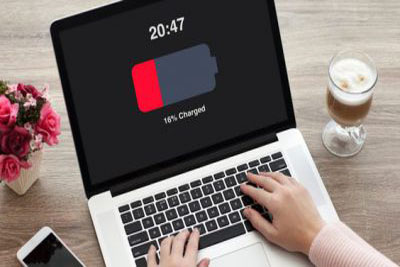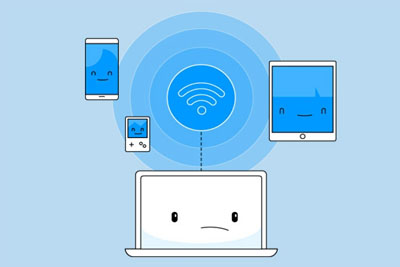افزایش سرعت لپ تاپ و کامپیوتر
کند شدن سرعت لپ تاپ می تواند دلایل زبادی اعم از مشکلات سخت افزاری یا نرم افزاری داشته باشد، از این رو راهکارهای زیادی برای افزایش سرعت آن وجود خواهد داشت. در ادامه برخی از نکات مهم برای رفع کند شدن کامپیوتر یا لپ تاپ را با همدیگر بررسی می کنیم تا با رفع کندی لپ تاپ، بیشترین بازدهی را از سیستم خود به کار بگیرید. لازم به ذکر است که تمامی موارد زیر، هم برای کامپیوتر و هم برای لپ تاپ کاربردی خواهد بود.
بهینه سازی نرم افزاری لپ تاپ
اولین موردی که باید برای بالا بردن سرعت کامپیوتر و لپ تاپ در نظر بگیرید بهینه سازی های نرم افزاری می باشد. منظور از بهینه سازی نرم افزاری در واقع مدیریت برنامه ها، بازی ها، پاکسازی و به طور کلی مدیریت سیستم عامل می باشد. وجود نرم افزار های اضافی بر روی سیستم عامل می تواند موجب کند شدن لپ تاپ شود، از این رو بهتر است تنها برنامه های مورد نیاز را نگه دارید و و تمامی گزینه های اضافی را حذف کنید.
از سوی دیگر برخی اپلیکیشن ها حتی در زمانی که از آن ها استفاده نمی کنید ظرفیت رم را اشغال می کنند و می توانند در کند شدن لپ تاپ نقش داشته باشند. از این رو استفاده از نرم افزار های کلینر یا بهینه سازی سیستم عامل می تواند مفید باشد. نرم افزار های بهینه سازی در واقع با آزاد کردن فضای رم و محدود کردن برنامه های جانبی، مانع از هنگ کردن سیستم می شوند. از دیگر کارایی این نرم افزار ها می توان به پاکسازی کش، برطرف کردن مشکلات رجیستری و شناسایی بد افزار ها اشاره کرد.
.
خالی کردن استارت آپ
دیر بالا آمدن ویندوز نیز یکی از مشکلات رایج لپ تاپ های قدیمی است و می توان گفت آزار دهنده ترینِ آن ها به شمار می رود. برخی از نرم افزار ها مانند دانلود منیجر، پس از روشن شدن سیستم و همزمان با بالا آمدن ویندوز اقدام به اجرا شدن می کنند، این امر می تواند تا حد زیادی موجب کند شدن روند لودینگ ویندوز شود. برای غیر فعال کردن نرم افزار های استارت آپ ویندوز تنها کافی است مسیر زیر را دنبال کنید:

- تسک منیجر (Task Manager) ویندوز را با کلیک راست کردن روی منوی استارت فراخوانی کنید
- مانند تصویر بر روی more details کلیک کنید.
- از طریق سربرگ StartUp نرم افزار های اضافی را را انتخاب کنید و بر روی Disable کلیک کنید
کاهش جلوه های بصری و انیمیشن های ویندوز
یکی دیگر از ترفند های بالا بردن سرعت کامپیوتر یا لپ تاپ، کاهش دادن جلوه های بصری می باشد. کاهش دادن انیمیشن های ویندوز شاید در تجربه کاربری تان از سیستم تاثیر منفی داشته باشد اما قطعا برای روان شدن سیستم عامل اثربخش خواهد بود. برای غیر فعال کردن جلوه های بصری کامپیوتر مسیر زیر را دنبال کنید

- از کلید میانبر ویندوز + R برای باز کردن پنجره Run استفاده کنید.
- با استفاده از دستورcpl و فشردن OK منوی System Properties را احضار کنید
- در سربرگ Advanced و بخش Performance روی دکمه Settings کلیک کنید
- سپس از سربرگ Visual Effects گزینه Adjust for best performance را انتخاب کنید
فشرده سازی یا دیفرگ کردن هارد
پس از ماه ها انجام عملیات نصب، کپی و … بر روی هارد دیسک، اطلاعات تان مانند لوازم یک اتاق شلوغ، بر روی سلول های حافظه انباشته می شوند. دیفرگ کردن دیسک تمامی اطلاعات موجود را به صورت منظم بر روی هم میچیند تا دسترسی سیستم عامل به آن ها سریع تر انجام شود. این امر علاوه بر تسریع فرایند های ویندوز و افزایش سرعت لپ تاپ می تواند طول عمر هارد را نیز افزایش دهد. برای فشرده سازی درایو ها مسیر زیر را دنبال کنید:
- مانند تصویر بر روی درایو مورد نظر راست کلیک کنید و گزینه Properties را انتخاب کنید.
- از سربرگ Tools و بخش optimize and defragment drive گزینه optimize را انتخاب کنید.
- سپس از پنجره باز شده مجددا درایو را انتخاب کنید وبر روی optimize کلیک کنید.


استفاده از نرم افزار های بهینه ساز
یکی دیگر از کارهایی که می توانید برای افزایش سرعت لپ تاپ انجام دهید، استفاده از نرم افزار های بهینه ساز می باشد. نرم افزار های زیادی وجود دارند که به صورت خودکار به دنبال فایل های کش، نرم افزار های غیر ضروری و … میگردند و با حل کردن مشکلات سیستم موجب افزایش سرعت آن می شوند. برخی از این نرم ها به قابلیت های ویژه ای مانند خالی کردن استارتاپ، دفرگ کردن دیسک، آنتی ویروس و … مجهز می شوند. با این وجود برخی نرم افزار ها به دلیل رابط کاربری سنگین و امکانات اضافی، خود موجب سنگین شدن سیستم می شوند، بنابراین بهتر است هر نرم افزاری را نصب نکنید.

نرم افزار Advanced SystemCare یک ابزار کاربردی است که امکانات گسترده ای در اختیارتان قرار می دهد. برخی از قابلیت های این نرم افزار شامل یکپارچه سازی و بهینه سازی درایو، بهینه سازی و پاک سازی رجیستری، فعال سازی حالت اوج عملکرد و … می شوند. پس از اجرا، نرم افزار به صورت خودکار خطاها و ایرادات را شناسایی می کند و اقدام به برطرف کردن آن ها می کند. توصیه می شود هر چند وقت یکبار لپ تاپ خود را با استفاده از این روش بهینه سازی کنید تا کند شدن آن به حداقل برسد.
فعال کردن حالت High Performance
روش دیگر برای افزایش سرعت لپ تاپ، فعال کردن حالت High Performance یا Ultimate Performance می باشد. سیستم عامل ویندوز به صورت پیش فرض دارای چند پروفایل Balanced، حالت Power Saver، حالت High Performance و گاهی حالت Ultimate Performance می باشد. حالت اول پروفایل پیش فرض و توصیه شده توسط ویندوز است و عملکرد تمامی قطعات را در حالت بالانس نگه می دارد. حالت Power Saver همانطور که از اسمش پیداست بر روی ذخیره باتری تمرکز می کند و عملکرد قطعات سخت افزاری را تا حد ممکن پایین می آورد تا شارژدهی باتری بیشتر شود. 2 پروفایل دیگر اما بر روی دریافت کارایی هرچه بیشتر از قطعات تمرکز می کنند.

این 2 حالت مانع از به خواب رفتن قطعات می شود و به بیان دیگر همیشه سخت افزار با نهایت قدرت خود عمل می کند. این موضوع موجب می شود تولید دما بسیار بیشتر از حالت عادی باشد و مصرف باتری لپ تاپ در حد قابل توجهی بالا برود. پیشنهاد می شود در صورت استفاده از این 2 پروفایل همواره به دمای پردازنده توجه داشته باشید زیرا افزایش آن می تواند موجب کاهش طول عمر لپ تاپ شود. برای دسترسی به این 4 پروفایل طبق آموزش زیر عمل کنید:
- ابتدا در منوی استارت عبارت Power And Sleep Settings را جست و جو کنید و وارد آن شوید.
- از منوی سمت راست وارد بخش Additional Power Settings شوید.
- نوار Show Additional Plans را باز کنید.
- اکنون پروفایلی که می خواهید را انتخاب کنید
خالی کردن هارد و انتقال به هارد اکسترنال
انباشته شدن اطلاعاتی مانند فیلم، بازی و دیگر رسانه ها در هارد می تواند یکی از دلایل کند شدن لپ تاپ باشد. هرچقدر درایو های ویندوز فضای کمتری داشته باشند، به منابع بیشتری برای پردازش اطلاعات نیاز خواهد بود. از این رو بهتر است به خالی کردن اطلاعات از روی هارد دیسک لپ تاپ و به خصوص درایو ویندوز فکر کنید. انتقال داده ها به هارد اکسترنال روش خوبی برای خالی نگه داشتن حافظه داخلی لپ تاپ و افزایش سرعت لپ تاپ خواهد بود.
عوض کردن ویندوز، تیر آخر…
آخرین روش نرم افزاری برای بالا بردن سرعت لپ تاپ و کامپیوتر، عوض کردن ویندوز می باشد. اگر زمان زیادی از عوض کردن ویندوز تان می گذرد، بدون شک اکنون سیستم عامل را گورستانی از کش فرا گرفته است. پس از هر بار حذف نرم افزار ها از روی ویندوز مقداری از حافظه پنهان آن ها در رجیستری ویندوز باقی می ماند و می تواند موجب پر شدن حافظه شود که کند شدن سیستم را به همراه دارد. بنابراین اگر هیچکدام از روش های بالا برای بالا بردن سرعت ویندوز جواب نداد، تعویض سیستم عامل مانند معجزه الهی به کمکتان خواهد آمد.
سرویس سخت افزاری سیستم
تمامی روش های معرفی شده تا به الان، افزایش سرعت سیستم عامل به صورت نرم افزاری را به شما ارائه می داد. ولی اگر با انجام تمام مراحل بالا همچنان کندی و لگ زدن سیستم عامل وجود داشت، چاره ای جز دست به آچار شدن و به نوعی بهینه سازی سخت افزاری لپ تاپ یا کامپیوتر وجود نخواهد داشت.
اولین قدم برای افزایش سرعت لپ تاپ سرویس سیستم می باشد. سیستم خنک کننده لپ تاپ پس از استفاده طولانی میزبان گرد و غبار زیادی خواهد شد، از این رو استفاده از بلوور یا دمنده می تواند موجب عملکرد بهتر فن ها شود و همانطور که میدانید خنگ نگه داشتن لپ تاپ تاثیر زیادی بر روی افزایش سرعت آن دارد. تعویض خمیر سیلیکون نیز یکی از کارهایی است که هر چند سال یکبار باید آن را انجام دهید زیرا پس از گذشت مدت زمان مشخصی، خمیر سیلیکون خاصیت انتقال حرارت خود را از دست می دهد و دیگر نمی تواند حرارت تولید شده توسط پردازنده را دفع کند
اضافه کردن SSD؛ تاثیرگذارترین روش…
بدون شک کاربردی ترین روش برای افزایش سرعت لپ تاپ قدیمی، ارتقا هارد دیسک HDD به درایو های مدرن SSD می باشد. اس اس دی ها بر خلاف هارد های قطور قدیمی از قطعه متحرکی استفاده نمی کنند و با ساختار بر پایه فلش، می توانند سرعتی تا چندین برابر هارد ها را به ارمغان بیاورند.
اضافه کردن رم؛ مقرون به صرفه اما کاربردی
مورد بعدی برای ارتقا لپ تاپ، افزایش ظرفیت رم می باشد. این مورد به اندازه ارتقا اس اس دی تاثیرگذار نخواهد بود؛ به طور کلی ۸ گیگابایت رم برای انجام تمامی فعالیت های روزمره و حتی گیمینگ در سطح متوسط کافی می باشد اما اگر قصد اجرای نرم افزار های خاص مهندسی و … را دارید شاید ارتقا رم ایده خوبی بنظر برسد